Hvordan kan jeg forhindre stort bogstav i Outlook?
Som standard, når du starter en sætning i Outlook, aktiveres det første bogstav i denne sætning automatisk. Nogle gange vil du beholde det første bogstav i små bogstaver til brug. I denne artikel vil vi introducere dig om, hvordan du forhindrer store bogstaver i Outlook.
Undgå at bruge stort bogstav i Outlook
- Automatiser e-mail med Auto CC / BCC, Automatisk videresendelse ved regler; sende Auto svar (Ikke til stede) uden at kræve en udvekslingsserver...
- Få påmindelser som BCC Advarsel når du svarer til alle, mens du er på BCC-listen, og Påmind, når du mangler vedhæftede filer for glemte vedhæftede filer...
- Forbedre e-mail-effektiviteten med Svar (alle) med vedhæftede filer, Tilføj automatisk hilsen eller dato og tid til signatur eller emne, Besvar flere e-mails...
- Strømline e-mail med Genkald e-mails, Vedhæftningsværktøjer (Komprimer alle, Gem alt automatisk...), Fjern duplikaterog Hurtig rapport...
 Undgå at bruge stort bogstav i Outlook
Undgå at bruge stort bogstav i Outlook
Du kan forhindre store bogstaver i Outlook ved at deaktivere funktionen med stort bogstav.
1. Klik venligst File (Felt) > Indstillinger i Outlook 2010 og 2013.
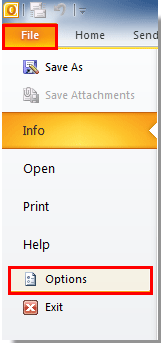
I Outlook 2007 skal du klikke Værktøjer > Indstillinger. Se skærmbillede:
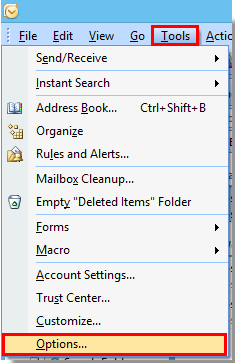
2. i Outlook Options dialogboksen, vælg Post i venstre rude, og gå derefter til Skriv meddelelser afsnit, klik Stavekontrol og autokorrektur knap. Se skærmbillede:
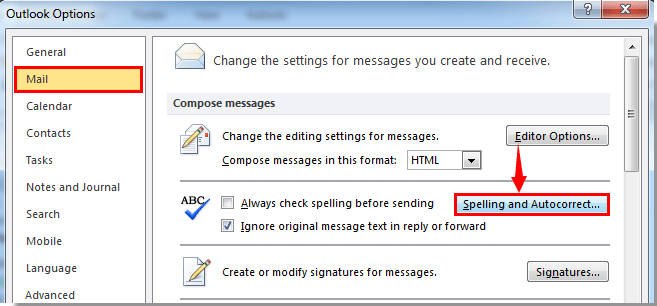
I Outlook 2007, i Indstillinger Klik på dialogboksen Stavekontrol fanebladet, og klik derefter på stavemåde og autokorrektion .
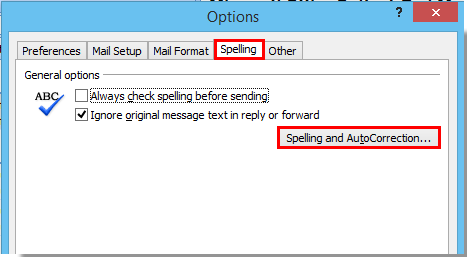
3. Når Redigeringsindstillinger dialog vises, skal du klikke proofing i venstre bjælke, og klik derefter på Indstillinger for automatisk korrigering knappen i Indstillinger for autokorrektur sektion.
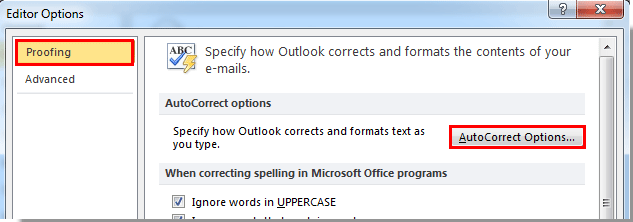
4. i Autokorrektur dialogboks under Autokorrektur fanen skal du udføre følgende handlinger, som du har brug for:
1). Fjern markeringen i Brug store bogstaver i sætninger boks, hvis du vil deaktivere den store bogstavfunktion for det første sætningsbogstav;
2). Fjern markeringen i Store bogstaver med store bogstaver, hvis tabelceller boks, hvis du ikke har brug for de første bogstaver, der skal verseres med store bogstaver;
3). Fjern markeringen i Gør navne store, hvis de er dag i feltet, hvis du har brug for at forhindre, at det første bogstav aktiveres med store bogstaver i dagsnavne.
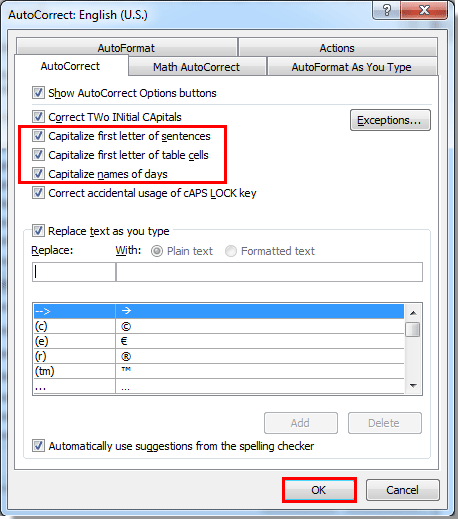
5. Klik derefter på OK .
6. Klik på OK knapperne i de følgende dialogbokse for at afslutte hele indstillingerne.
Bedste kontorproduktivitetsværktøjer
Kutools til Outlook - Over 100 kraftfulde funktioner til at superlade din Outlook
🤖 AI Mail Assistant: Øjeblikkelige pro-e-mails med AI-magi – et klik for geniale svar, perfekt tone, flersproget beherskelse. Forvandl e-mailing ubesværet! ...
📧 Email Automation: Ikke til stede (tilgængelig til POP og IMAP) / Planlæg Send e-mails / Auto CC/BCC efter regler ved afsendelse af e-mail / Automatisk videresendelse (avancerede regler) / Tilføj automatisk hilsen / Opdel automatisk e-mails med flere modtagere i individuelle meddelelser ...
📨 Email Management: Genkald nemt e-mails / Bloker svindel-e-mails af emner og andre / Slet duplikerede e-mails / Avanceret søgning / Konsolider mapper ...
📁 Vedhæftede filer Pro: Batch Gem / Batch adskilles / Batch komprimere / Automatisk gem / Automatisk afmontering / Automatisk komprimering ...
🌟 Interface Magic: 😊 Flere smukke og seje emojis / Boost din Outlook-produktivitet med fanebaserede visninger / Minimer Outlook i stedet for at lukke ...
👍 Wonders med et enkelt klik: Besvar alle med indgående vedhæftede filer / Anti-phishing e-mails / 🕘Vis afsenderens tidszone ...
👩🏼🤝👩🏻 Kontakter og kalender: Batch Tilføj kontakter fra udvalgte e-mails / Opdel en kontaktgruppe til individuelle grupper / Fjern fødselsdagspåmindelser ...
Over 100 Features Afvent din udforskning! Klik her for at finde mere.

